
Haluatko suojata työsi lisäämällä vesileiman kuvaan Photoshopissa? No, tämä artikkeli on sinulle. Tiedät kaiken vaivan, joka liittyy kuvien luomiseen ja työskentelyyn menettämättä laatua. Opetamme sinulle yksinkertaisissa vaiheissa, kuinka saavuttaa se poistumalla allekirjoituksesi tai sormenjälkesi kuten tunnetut vesileimat.
Vesileimat kuvassa
Vesileimat ovat viestejä, logoja, allekirjoituksia, jotka asetetaan kuvaan jonkin verran avoimuutta, sen läsnäolo havaitaan estämättä valokuvan visualisointia, tällä tavalla kuva on suojattu. Niitä käyttävät yleensä virastot tai kuka tahansa, joka haluaa huolehtia digitaalisista teoksistaan.
Koska tämä tekniikka on keksitty tähän asti, sitä käytetään säännöllisesti säilyttää tekijänoikeudet tai kuten yleensä kutsutaan tekijänoikeukseksi jokaisen luomassa valokuvassa. Tämä tekniikka ei rajoitu vain kuviin, vaan voit myös lisätä vesileimoja videoihin.
Toinen käyttö on nimen, logon tai verkkosivuston mainostaminen tai mainostaminen. Joten valokuvaa tarkkaileva henkilö tietää kuvan alkuperän. On suositeltavaa sijoittaa vesileimat alalle, joka älä keskeytä näyttöä ja se täydentää tai seuraa työtä. Seuraavaksi vesileiman lisääminen kuvaan Photoshopissa.
Vesileimakuva Photoshopilla
- Siirry ensin tiedostoon ja avaa a kuva kuka tahansa, johon haluat laittaa vesileimasi.
- Käytä sitten Photoshopin tekstityökalua.
- Ennen kirjoittamista sinulla on mahdollisuus muuttaa kirjasinta, kokoa ja väriä. Sanoi työkalut tekstiä on vaakatasossa ylhäällä. Kun olet kirjoittanut, voit sijoittaa sen mille tahansa työsi alueelle.
- Pienessä ikkunassa puhelut Kerrokset, valitse tekstikerros napsauttamalla oikeaa painiketta ja napsauta Muunna älykkäät objektit (se auttaa säästämään kuvaa korkealaatuisimpana, jotta suurennettaessa tai pienentämällä se ei menetä terävyyttä).
- Sinulla on jo vesileima! Jos haluat, että se menee hieman huomaamatta, voit hakea opasiteetti (löydät sen Tasot-valintaikkunasta)
Kuten näette, jalanjäljen sijoittaminen on erittäin helppoa. On toinen tapa tehdä se, ja toisin kuin edellisessä menetelmässä, sillä on etujaan ajan säästämisessä.
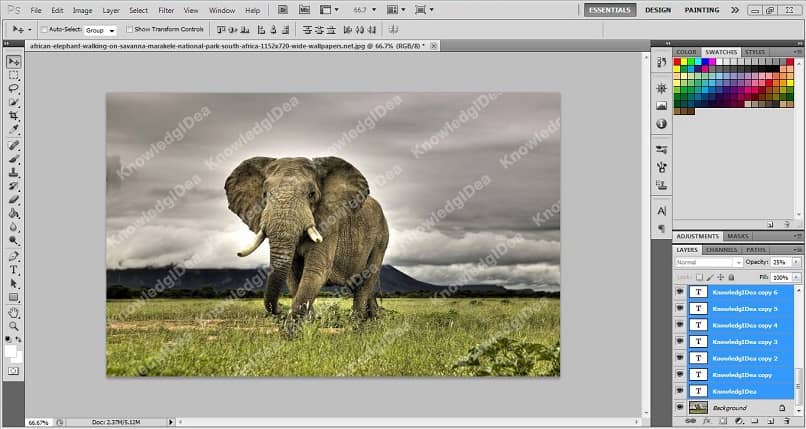
Vesileiman luominen tiedostona
- Siirry tiedostoon, napsauta Uusi. Saat valintaikkunan, johon laitat nimen, jonka haluat tunnistaa, taustan sisältöön valitsemalla läpinäkyvä. Ja annat sille ok.
- Kun olet työalueellasi, menet baariin pystysuora työkalu, joka sijaitsee vasemmalla ja napauta T (teksti) -kuvaketta.
- Muuta muotoa valitsemalla se ja siirtymällä yläpalkkiin muuttamaan fonttia, kokoa ja väriä.
- Myöhemmin pätevä muuttuu painamalla vahvistus- tai tarkistetun kuvan kuvaketta, se on yleensä yläreunassa lähellä vaakapalkkia.
- Siirry valikkoon, napsauta kuvaa ja valitse leikkaus. Valintaikkuna avautuu kahdella alaryhmällä, ensimmäinen sanoo Perustuen…. Läpinäkyvät pikselit valitaan ja toisessa alaryhmässä Vetää erilleen…. Valitse kaikki vaihtoehdot ja anna sille ok.
- Me säästämme työn.
- Nyt avaat haluamasi kuvan aseta vesileima. Voit tehdä tämän siirtymällä valikkoon, napsauttamalla Tiedosto ja napsauttamalla paikka … valitsemalla aiemmin tallentamasi tiedosto.
- Allekirjoitus on ruudun keskellä, joten hiiri vetää ja aseta se mihin haluat …
- Vahvista muutos napsauttamalla vahvistuskuvaketta (vihreä väri).
Vähitellen tutustut Adobe Photoshopin maailmaan ja sen työkaluihin. Yritä tietysti olla käyttämättä vesileimoja liikaa, muuten et voi nauttia kuvasta. Toivomme, että tämä on ollut erittäin hyödyllistä ja voit jättää meille kommenttisi.